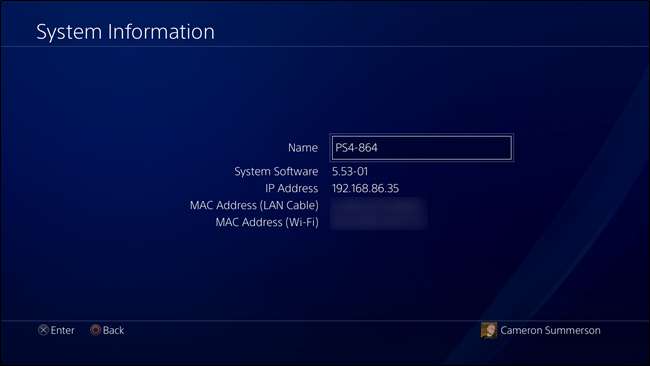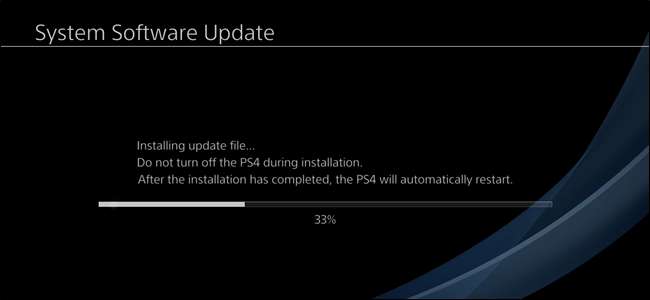
Sony thực hiện rất tốt việc đưa các bản cập nhật thường xuyên cho dòng PlayStation 4, hầu hết đều được cài đặt mà không gặp khó khăn. Tuy nhiên, nếu bạn đang gặp sự cố khi tải xuống hoặc cài đặt bản cập nhật, thì đã đến lúc thực hiện theo cách thủ công.
Tại sao bạn có thể cần cài đặt bản cập nhật theo cách thủ công
Phần lớn thời gian, bạn có thể tin tưởng vào PlayStation của mình để tự động tải xuống bất kỳ bản cập nhật hệ thống nào, điều này thật tuyệt. Nhưng nếu một bản cập nhật không thành công — và nó làm xảy ra — sau đó bạn sẽ cần tải xuống và tự flash nó.
Bạn cũng có thể gặp phải trường hợp PS4 của bạn không có quyền truy cập Wi-Fi — có thể bạn đã mang nó theo trong kỳ nghỉ. Một lần nữa, đây là thời điểm bạn muốn cài đặt bản cập nhật theo cách thủ công.
Tin tốt là cài đặt thủ công rất dễ dàng. Có hai cách để làm điều đó: thông qua menu hệ thống và trong chế độ an toàn. Bạn sẽ muốn bắt đầu với menu hệ thống và nếu điều đó không hiệu quả, hãy chuyển sang Chế độ an toàn. Đương nhiên, chúng tôi sẽ đề cập đến cả hai ở đây.
Trước khi bắt đầu, bạn sẽ cần một số thứ:
- Truy cập kết nối Internet trên một số thiết bị khác — điện thoại, máy tính, v.v.
- Ổ đĩa flash USB có đủ dung lượng để tải xuống bản cập nhật (8 GB là quá đủ).
- Tệp cập nhật mới nhất .
- Cáp micro-USB (chỉ khi bạn cần cài đặt bản cập nhật ở Chế độ an toàn)
Lưu ý: Nếu bạn đang tải xuống tệp cập nhật bằng điện thoại của mình, bạn sẽ cần một ổ đĩa flash tương thích với thiết bị cầm tay của mình. Chúng tôi có hướng dẫn về cách sử dụng ổ đĩa flash với cả hai iPhone và Android .
Nếu bạn có mọi thứ mình cần, hãy bắt đầu.
Cách cài đặt bản cập nhật từ menu hệ thống
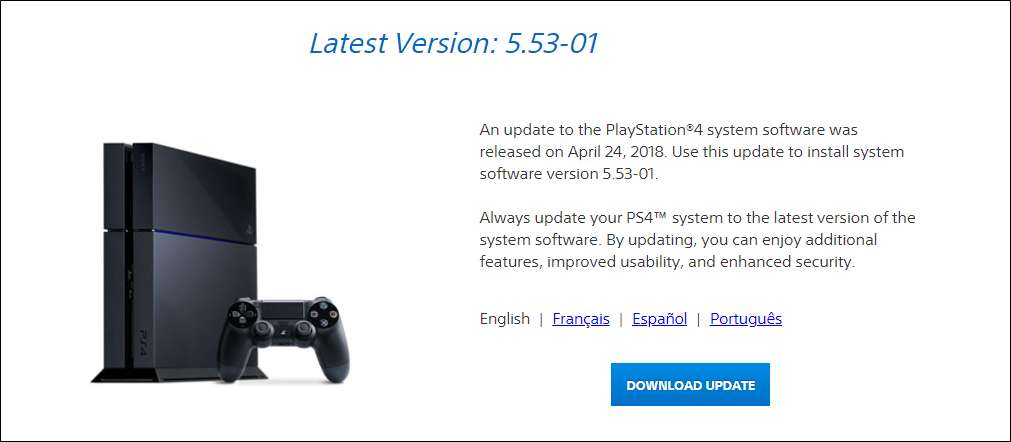
Điều đầu tiên trước tiên — tải bản tải xuống mới nhất từ Trang web Playstation . Sony đã làm rất tốt việc cung cấp các bản tải xuống thủ công cho những người dùng có thể gặp sự cố.
Tiếp theo, bạn cần chuyển bản cập nhật sang ổ đĩa flash của mình. Tuy nhiên, bạn không thể sao chép trực tiếp nó — nó phải nằm trong một cấu trúc tệp nhất định. Vì vậy, bạn sẽ cần tạo một vài thư mục trên ổ đĩa flash của mình trước khi sao chép tệp.
Đầu tiên, tạo một thư mục có tên
PS4
, sau đó tạo một thư mục khác bên trong thư mục PS4 mới của bạn có tên
CẬP NHẬT
. Sử dụng tất cả các chữ hoa cho tên của cả hai thư mục. Cuối cùng, sao chép tệp cập nhật bạn đã tải xuống vào thư mục CẬP NHẬT.
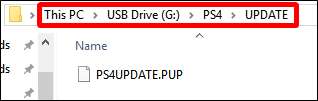
Khi bạn có bản cập nhật trong cấu trúc thư mục phù hợp, hãy cắm ổ đĩa flash vào một trong các cổng USB của PS4, sau đó mở menu Cài đặt. Cuộn xuống một chút và chọn mục nhập “Cập nhật phần mềm hệ thống”. Khi bạn làm điều này, PS4 của bạn Nên tự động tìm tệp cập nhật trên ổ đĩa flash của bạn và cài đặt nó.
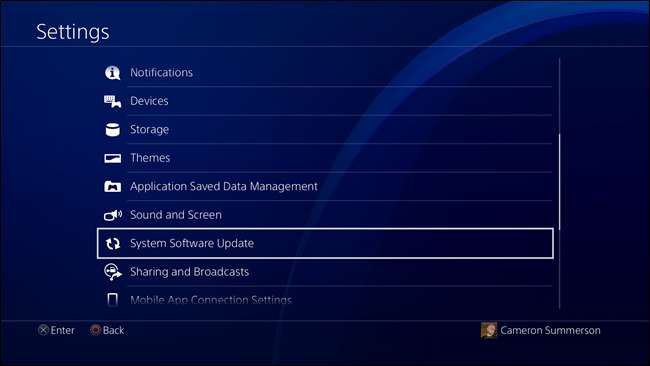
Nếu mọi việc suôn sẻ, bạn đã hoàn tất. PS4 sẽ xử lý bản cập nhật này giống như khi nó được tải xuống tự động.
Nếu cài đặt bản cập nhật thông qua menu hệ thống vẫn không hoạt động, bạn cần thử cài đặt bản cập nhật đó từ Chế độ an toàn.
Cách cài đặt bản cập nhật bằng Chế độ an toàn
Nếu cập nhật tự động và thủ công thông qua menu hệ thống đều không thành công, thì cập nhật qua Chế độ an toàn về cơ bản sẽ "buộc" cài đặt.
Bạn sẽ cần thiết lập ổ đĩa flash của mình giống như cách chúng tôi đã mô tả trong phần trước. Tải xuống tệp cập nhật, tạo cấu trúc thư mục PS4 / UPDATE trên ổ đĩa flash của bạn, sau đó di chuyển tệp cập nhật vào thư mục UPDATE.
Tiếp theo, bạn cần ngắt kết nối bất kỳ bộ nhớ ngoài nào mà bạn đã gắn vào PS4 của mình. Nếu bạn gắn nhiều ổ đĩa, PS4 sẽ bị nhầm lẫn và không biết kiểm tra bản cập nhật ở đâu. Chỉ cần đảm bảo rằng bạn ngắt kết nối bộ nhớ ngoài bằng menu Hệ thống> Bộ nhớ — đừng chỉ rút phích cắm. Sau khi cập nhật xong, bạn có thể gắn lại ổ đĩa.
Khi tất cả các ổ đĩa ngoài khác đã được ngắt kết nối, hãy tiếp tục và tắt hoàn toàn PS4 của bạn.
Khi đèn nguồn tắt (cho biết hệ thống đã tắt hoàn toàn), hãy lắp ổ đĩa flash của bạn, sau đó nhấn nút nguồn PS4 và giữ nó. Thiết bị sẽ phát ra tiếng bíp một lần khi hệ thống bật, nhưng tiếp tục giữ nút cho đến khi nó phát ra tiếng bíp lần nữa — mất khoảng bảy giây. Tiếng bíp thứ hai này có nghĩa là hệ thống đang vào Chế độ An toàn.
Khi hệ thống bật, hãy kết nối bộ điều khiển DualShock qua USB, sau đó nhấn nút PS.
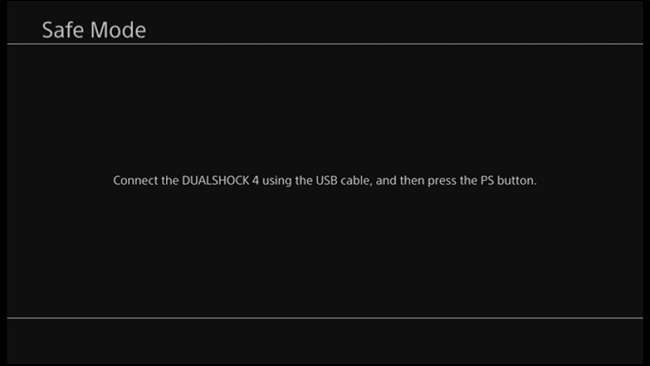
Khi menu Chế độ An toàn tải, hãy chọn “Cập nhật Phần mềm Hệ thống” để khởi chạy menu cập nhật.
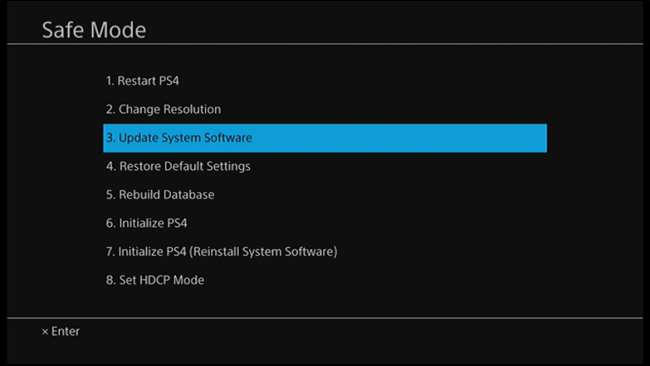
Trên màn hình tiếp theo, chọn tùy chọn “Cập nhật từ thiết bị lưu trữ USB”. Nếu bạn chưa kết nối ổ đĩa flash của mình, bạn sẽ có cơ hội làm như vậy ngay bây giờ. Chỉ cần chọn “OK” để tiếp tục khi ổ đĩa của bạn được kết nối.
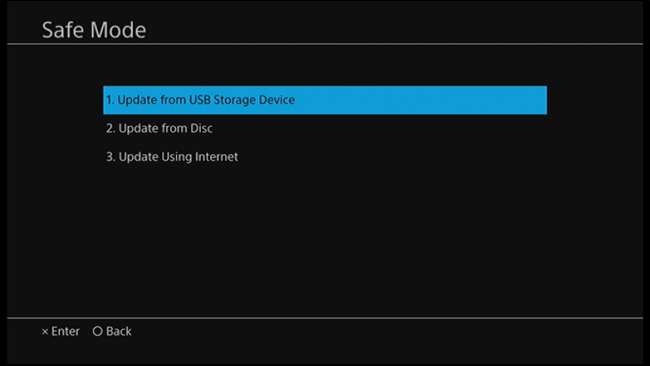
PS4 của bạn sẽ mất một vài phút để tìm kiếm tệp cập nhật và sau đó nó sẽ cho bạn biết có bản cập nhật hệ thống. Nhấp vào “Tiếp theo” để cài đặt bản cập nhật.

PS4 sẽ mất vài giây để sao chép tệp cập nhật từ ổ đĩa flash. Khi hoàn tất, hãy nhấp vào nút “Cập nhật” để khởi động lại hệ thống và cài đặt bản cập nhật.

Sau khi khởi động lại PS4, nó sẽ bắt đầu cập nhật. Hãy để nó làm việc của nó trong khi bạn thư giãn. Khi quá trình kết thúc, PS4 sẽ khởi động lại và bạn sẽ chạy phiên bản mới nhất.

Ngay và luôn.